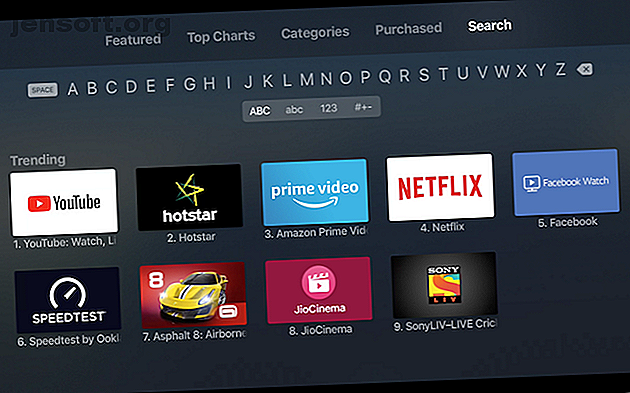
Guía de Apple TV y Netflix: consejos, trucos y consejos para la resolución de problemas
Anuncio
Desde televisores inteligentes hasta dispositivos de transmisión, Netflix está disponible en una variedad de plataformas diferentes. Pero no todas las experiencias de Netflix se crean de la misma manera.
El Apple TV es rápido y fácil de usar, y la aplicación Netflix funciona bien en la plataforma. A diferencia de YouTube y Amazon Prime Video, la aplicación de Netflix está realmente personalizada para ejecutarse de forma nativa en el Apple TV. Es por eso que Netflix en Apple TV es una de las mejores formas de experimentar el servicio de transmisión.
En este artículo, lo ayudaremos a configurar Netflix en su Apple TV, antes de ofrecer algunos consejos, trucos y consejos para la resolución de problemas.
Cómo configurar Netflix en Apple TV
Ver Netflix en tu Apple TV es tan simple como descargar la aplicación, al igual que lo haces con tu iPhone o iPad.
Después de configurar su Apple TV Cómo configurar y usar su Apple TV Cómo configurar y usar su Apple TV Aquí le mostramos cómo configurar su Apple TV, qué puede hacer con él y qué hacer cuando las cosas no están No te comportas como cabría esperar. Lea más (4ta generación o Apple TV 4K), vaya a la pantalla de inicio y busque el ícono de la App Store . Haga clic en él usando el panel táctil para navegar a la pestaña Buscar en la parte superior.

Luego use la barra de búsqueda para buscar Netflix. Desde la página de la aplicación Netflix, haga clic en el botón Descargar u Obtener . La aplicación de Netflix se descargará y aparecerá en la parte inferior de la pantalla de inicio.

Encuentra la aplicación de Netflix y ábrela. Si ya tiene una cuenta de Netflix, puede hacer clic en el botón Iniciar sesión . Si no tiene una cuenta, puede registrarse y obtener una prueba gratuita de 30 días.

Una vez que haya iniciado sesión, Netflix le mostrará todos sus perfiles. Si aún no tiene uno, puede usar el botón Agregar perfil para crear un nuevo perfil. Si vas con un nuevo perfil, se te pedirá que elijas un par de películas y programas de TV que te gusten.

Tu experiencia con Netflix ya está lista. La interfaz de usuario en Apple TV es similar a cualquier otra aplicación de Netflix. Desliza hacia arriba y hacia abajo y hacia la izquierda y hacia la derecha para buscar títulos. Haga clic en el panel táctil para seleccionar un elemento. Desde aquí, puede comenzar a reproducirlo, ver todos los episodios, agregar el título a su lista o calificarlo.

Recientemente, Netflix ha simplificado la pantalla de inicio de la aplicación, agregando más claridad. Ahora, verá una barra lateral persistente en el borde izquierdo. Deslice todo el camino hacia el borde izquierdo para expandir la barra lateral. Aquí verá accesos directos para acceder a Buscar, Su lista, Configuración, Perfiles y más.

Cómo habilitar los subtítulos de Netflix en Apple TV
Para habilitar los subtítulos en Netflix, comienza a reproducir algo y desliza hacia abajo para mostrar la barra de información. Seleccione Subtítulos y elija el idioma que prefiera.

Puede personalizar los subtítulos de Netflix ¿No puede leer los subtítulos de Netflix? ¿Cómo cambiar su apariencia? ¿No puede leer los subtítulos de Netflix? Aquí le mostramos cómo cambiar su apariencia Si la apariencia predeterminada de los subtítulos de Netflix no se adapta bien a sus ojos, puede personalizarlos y hacerlos más fáciles de leer, ¡y esta configuración se aplica a todos los dispositivos compatibles! Lea más del sitio web, pero no se aplicarán a la aplicación Apple TV. Para cambiar el aspecto de los subtítulos, deberás acceder a la configuración de Netflix.
Desde la pantalla de inicio, abra la Configuración, seleccione General > Accesibilidad > Subtítulos y subtítulos > Subtítulos y SDH > Estilo y elija una de las opciones. En nuestras pruebas, los estilos de subtítulos personalizables para tvOS no funcionaron en la aplicación de Netflix, por lo que sus únicas opciones son Fondo transparente, Texto grande, Clásico y Texto de esquema.

Cómo obtener Netflix estadounidense fuera de los EE. UU.
No encontrarás VPN en la Apple TV App Store. Pero eso no debería impedirte ver Netflix desde otra región Cómo ver todo en Netflix en cualquier país a nivel internacional Cómo ver todo en Netflix en cualquier país a nivel internacional Cambiar tu región de Netflix para ver Netflix internacionalmente o cuando estás en otro país posible. Te mostramos cómo. Lee mas . Si desea acceder al contenido de Netflix US en su Apple TV, use un proxy DNS. Simplemente reemplace su dirección DNS local con una dirección proxy basada en los EE. UU.
Puede usar un servicio como Getflix para obtener una dirección DNS. Una vez que se haya registrado para obtener una cuenta, vaya a la lista de servidores DNS globales de Getflix y tome nota de la dirección DNS del país que desea usar.
Abra la Configuración, vaya a Red > Wi-Fi y seleccione su red. Aquí, seleccione Configurar DNS, elija Manual y luego ingrese la dirección DNS que ha proporcionado su servicio.

Vuelva a Configuración > Sistema > Reiniciar y reinicie su Apple TV. Inicie Netflix nuevamente y busque un programa que no esté disponible en su región para probar si funcionó.

Problemas comunes con Apple TV y Netflix
Cómo arreglar retrasos y bloqueos
A veces, la aplicación de Netflix se congelará y se negará a hacer nada. La mejor manera de solucionar este problema es forzando el cierre de la aplicación. En el control remoto de Apple TV, haga doble clic en el botón Inicio para mostrar el selector de aplicaciones. Deslice el dedo hacia la aplicación Netflix y deslice hacia arriba en el panel táctil para salir de la aplicación.
Cómo arreglar el código de error 11800
Si su Apple TV muestra el código de error 11800, significa que la información del sistema de su Apple TV debe actualizarse. Esto puede suceder si transmite principalmente contenido de Netflix en su Apple TV.
La solución es simple. Apague su Apple TV, desconecte el cable de alimentación durante dos minutos, vuelva a enchufarlo y reinicie su Apple TV.
Cómo arreglar transmisiones de baja calidad
Si Netflix sigue almacenando en búfer, pruebe las siguientes soluciones:
Verifique la velocidad de Internet : lo primero que debe hacer es ejecutar una prueba de velocidad Cómo probar su velocidad de Wi-Fi (y 7 errores que debe evitar) Cómo probar su velocidad de Wi-Fi (y 7 errores que debe evitar) Wi-Fi Las pruebas de velocidad pueden decirle qué tan rápida es su velocidad inalámbrica. Estos consejos lo ayudarán a verificar la velocidad de Wi-Fi con precisión. Lee mas . Asegúrese de obtener velocidades de descarga de alrededor de 20 megabits por segundo para una experiencia HD fluida.
Restablecer DNS : si está utilizando uno de los mejores proveedores de DNS de terceros 5 servidores DNS garantizados para mejorar su seguridad en línea 5 servidores DNS garantizados para mejorar su seguridad en línea Cambiar su proveedor DNS puede mejorar dramáticamente las defensas de su computadora contra las amenazas en línea, pero ¿Cuál deberías elegir? Le mostramos cinco proveedores de DNS a los que puede cambiar hoy. Lea más, podría estar ralentizando sus transmisiones de Netflix. Vaya a Configuración > Red > Wi-Fi > Su red > Configurar DNS y cambie a Automático .
Cómo habilitar la transmisión 4K

Si está utilizando Apple TV 4K, querrá ver los programas de Netflix en resolución 4K completa. ¿Cómo se asegura de obtener siempre la mejor resolución posible? Abra la página de configuración de la cuenta de Netflix en su computadora y navegue hasta la configuración de Reproducción .
Cambie a la opción Alta para obtener la mejor calidad de transmisión posible. Si desea transmitir contenido 4K, necesitará una conexión a Internet estable con una velocidad de 25 megabits por segundo o más.
Cómo cerrar sesión en Netflix

¿Te preguntas cómo cerrar sesión en Netflix? Deslice el dedo hacia la izquierda para mostrar la barra lateral, seleccione Configuración y elija Cerrar sesión .
Sacando aún más provecho de Netflix
Esperamos que este artículo te haya ayudado a familiarizarte con el uso de Netflix en tu Apple TV. Después de todo, una vez que tienes Netflix funcionando en tu Apple TV, tienes disponible toda una gama de contenido nuevo.
No importa qué dispositivo use para acceder a Netflix, lo tenemos cubierto con consejos y trucos en nuestra guía definitiva de Netflix La guía definitiva de Netflix: todo lo que siempre quiso saber sobre Netflix La guía definitiva de Netflix: todo lo que siempre quiso saber Acerca de Netflix Esta guía ofrece todo lo que necesita saber sobre el uso de Netflix. Ya sea que sea un nuevo suscriptor o un fanático establecido del mejor servicio de transmisión que existe. Lee mas . Lo que debería ayudarte a sacar más provecho del servicio de transmisión.
Explore más sobre: Apple TV, transmisión de medios, Netflix.

